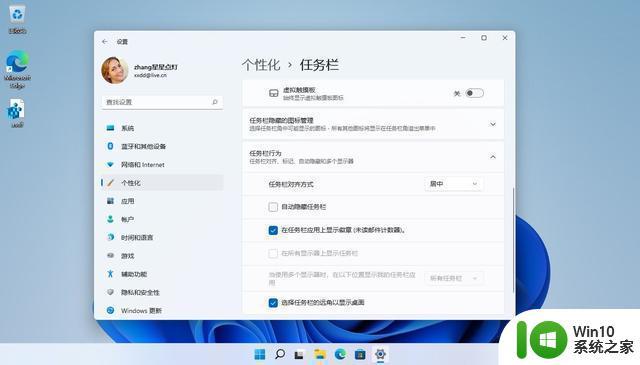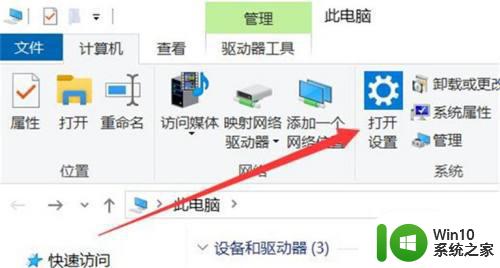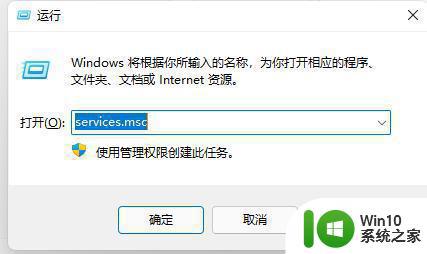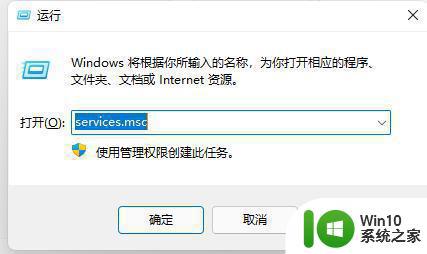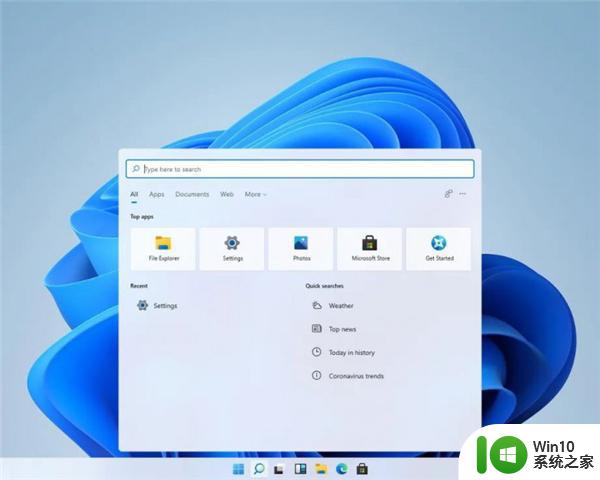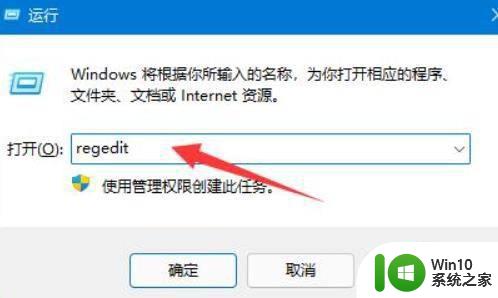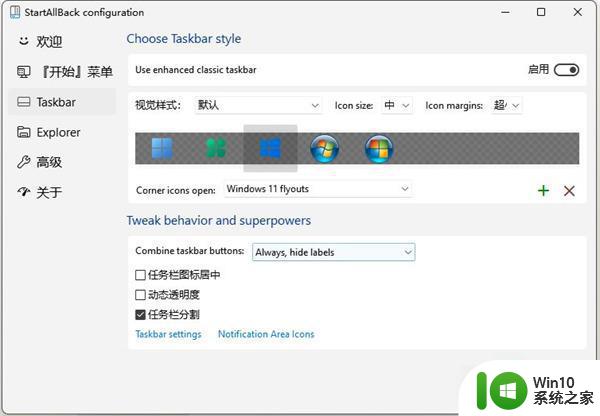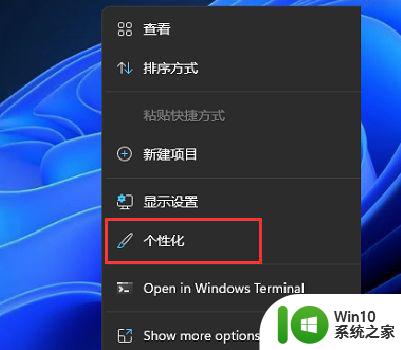win11任务栏一直闪如何修复 win11状态栏闪烁原因
更新时间:2024-01-27 14:36:56作者:yang
近日不少Win11用户反映其任务栏一直闪烁的问题,引起了广泛关注,这一问题的出现让用户困扰不已,因为任务栏的闪烁不仅影响了正常的使用体验,还可能导致工作效率的下降。Win11状态栏闪烁的原因是什么呢?针对这个问题,我们将在本文中进行探讨,并分享一些修复方法,帮助用户解决任务栏闪烁的困扰。
具体步骤如下:
1、首先按下键盘上的“Ctrl+Shift+Esc”打开任务管理器。
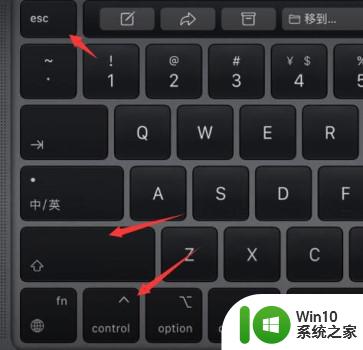
2、打开之后,点击左上角“文件”,再选择其中的“运行新任务”

3、勾选下方“管理权限”,再输入“ms-settings:wheel”回车确定就可以打开设置。
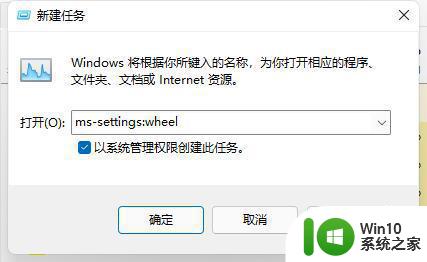
4、打开设置后进入“Windows更新”
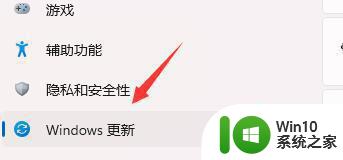
5、然后在更多选项中找到“更新历史记录”
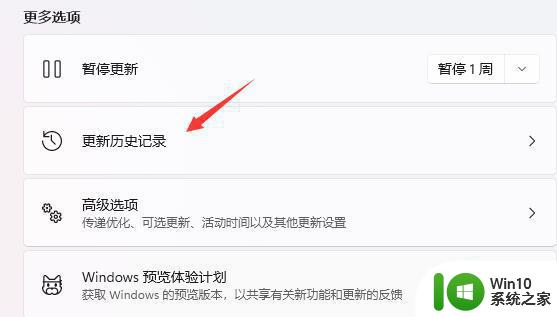
6、最后在相关设置的“卸载更新”中将最新的“KB5004300”更新卸载就可以了。
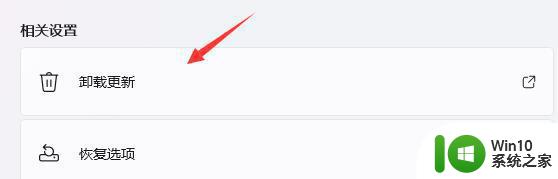
以上就是win11任务栏一直闪如何修复的全部内容,如果有遇到这种情况,那么你就可以根据小编的操作来进行解决,非常的简单快速,一步到位。